hp pavilion sleekbook14 のHDD交換・メモリ増設など
このhp pavilion sleekbook14は2013年初め辺りのモデルですね。

このパソコンがうちに来たのは、HDDの不具合でした。
簡単にハードディスクの交換ができるノートパソコンであれば、よかったのですが、
基本的にはHDDもメモリーもユーザーが交換することを想定していないモデルですね。
スペックや値段から考えても不具合起きたときは交換よりは再購入を
検討したくなるパソコンではないでしょうか。
hp pavilion sleekbook14のスペック
CPU: AMD Dual-Core E1 1200 1.4GHz/2コア
メモリ: DDR3 PC3-12800 4GB
チップセット: AMD A68M FCH
HDD: 500GB
ディスプレイ: 14型ワイド(1366×768ドット)
廉価モデルなのですが、メモリー4GBって何気にうれしいですね。
個人的にはSSDに交換することをおススメしたいかな。
それだけでかなり快適になりますよ。
ちなみに電源ボタンを押してすぐにESCキーを押すと起動メニューが出てきます。
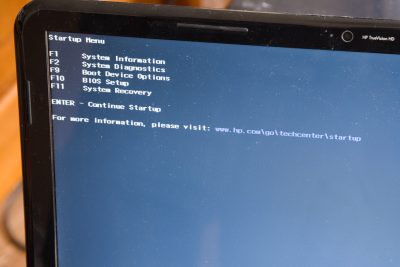
どちらにしても
ハードディスクを取り出す必要があるので、とりあえずばらしてみます。
hp pavilion sleekbook14の分解
この後、キーボードを外しますが、キーボードのみを外したい場合は二重丸のネジだけで
外れます。
外すときによく使っているのはもう使わなくなった会員証です。
キーボードの下側には両面テープがついているので慎重に作業しましょう。
キーボードを外すと次は本体上面を外します。
ここまで外すとツメだけで止まっているので先ほどの会員証などで慎重にかつ
大胆に外します。(ちょっと固いです。)
ここまでくるとハードディスクまで少しです。
右側の赤丸と緑丸のネジを外せばハードディスクが取り出せます。
※左側の赤丸部分、折ってしまうと取り返しがつかなくなるので注意。

hp pavilion sleekbook14のメモリー交換
上記作業の先にメモリーまでたどり着けます。
基盤の裏側にメモリースロットがあります。
基盤の右側が本体と少しかみ合ってるのでずらしながら外します。
ここまで外すとメモリーの増設や交換ができます。
電池もここまで外すと交換できます。CR2032のボタン電池を使っているようです。
このhp pavilion sleekbook14ですが、HDDを交換する場合は
薄型のハードディスク(7mm厚)で無いと入りませんので注意してください。
分解方法はsleekbook15もほぼ同じみたいです。











ディスカッション
コメント一覧
まだ、コメントがありません